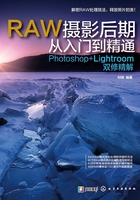
上QQ阅读APP看本书,新人免费读10天
设备和账号都新为新人
第3章 构图处理
3.1 三分构图的裁剪技巧

调修分析
摄影中的三分构图法由黄金分割构图法简化而来,并因其简单、易用,能够快速获得恰当的画面构图,而被广泛使用。但有时一次成片并不符合三分构图的要求,因而导致画面显得不够美观、重点不突出或画面不平衡等问题。利用Camera Raw中的裁剪工具 可以对照片进行任意裁剪,且该工具还可以设置“三等分”网格叠加选项,帮助摄影师确认画面元素的位置,以裁剪出严谨的三分构图。
可以对照片进行任意裁剪,且该工具还可以设置“三等分”网格叠加选项,帮助摄影师确认画面元素的位置,以裁剪出严谨的三分构图。
调修步骤

 打开素材“第3章\3.1-素材.cr2”,以启动Camera Raw软件。
打开素材“第3章\3.1-素材.cr2”,以启动Camera Raw软件。
首先,可以利用裁剪工具 的三分网格,观察当前照片整体的构图情况,因此需要确认显示了三分网格。
的三分网格,观察当前照片整体的构图情况,因此需要确认显示了三分网格。
 选择裁剪工具
选择裁剪工具 ,并在其工具选项栏中选择“显示叠加”命令。
,并在其工具选项栏中选择“显示叠加”命令。


 使用裁剪工具
使用裁剪工具 沿着照片的边缘绘制一个裁剪框。
沿着照片的边缘绘制一个裁剪框。
对当前的照片来说,通过三分网格可以看出画面已经属于比较标准的三分构图了,但人物主体的位置略有一些偏移,而且占据照片的比例较小,需要通过适当的裁剪,减少人物以外的区域,以进一步突出人物。
 将光标置于四个角的控制句柄上,按住【Shift】键并拖动各个控制句柄,直至人物大部分位于左侧的三分网格上,且占据画面主体位置。
将光标置于四个角的控制句柄上,按住【Shift】键并拖动各个控制句柄,直至人物大部分位于左侧的三分网格上,且占据画面主体位置。

 确认得到满意的效果后,按【Enter】键确认裁剪即可。
确认得到满意的效果后,按【Enter】键确认裁剪即可。
右侧下图所示为对照片进行适当的曝光及色彩润饰后的效果,由于不是本例所要讲解的重点,故不再详细说明。
